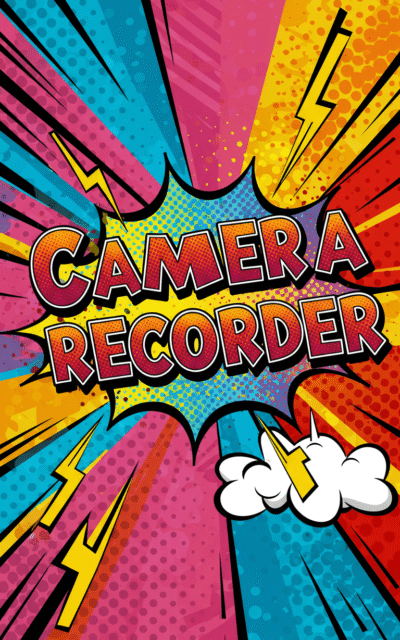Kamera-Rekorder
Erfassen Sie Fotos und nehmen Sie Videos sofort mit Ihrer Webcam oder Kamera auf. Browserbasiertes Tool mit sofortigem Download - keine Installation erforderlich.
Führung
Machen Sie Fotos oder nehmen Sie Videos direkt von Ihrer Webcam oder Kamera mit diesem browserbasierten Camera Recorder-Tool auf. Es ist keine Softwareinstallation erforderlich – nehmen Sie Fotos und Videos sofort mit der integrierten Kamera Ihres Geräts auf.
Hauptmerkmale
- Fotoaufnahme: Machen Sie hochwertige Fotos mit Ihrer Webcam
- Videoaufnahme: Nehmen Sie Videos direkt in Ihrem Browser auf
- Sofortiger Download: Speichern Sie aufgenommene Medien sofort auf Ihrem Gerät
- Mehrere Formate: Unterstützung für gängige Bild- und Videoformate
- Keine Installation: Funktioniert direkt in Ihrem Webbrowser
- Datenschutzorientiert: Die gesamte Verarbeitung erfolgt lokal auf Ihrem Gerät
So verwenden Sie den Kamera-Recorder
- Erlauben Sie den Kamerazugriff, wenn Sie von Ihrem Browser dazu aufgefordert werden
- Positionieren Sie sich oder Ihr Motiv in der Kameravorschau
- Klicken Sie auf die Fototaste, um ein Foto aufzunehmen, oder auf die Videotaste, um die Aufnahme zu starten
- Klicken Sie bei der Videoaufnahme auf „Stopp“, wenn Sie fertig sind
- Sehen Sie sich Ihre aufgenommenen Medien im Vorschaubereich an
- Laden Sie die Datei herunter, um sie auf Ihrem Computer zu speichern
Unterstützte Geräte und Browser
| Gerätetyp | Unterstützte Browser | Verfügbare Funktionen |
|---|---|---|
| Desktop/Laptop | Chrome, Firefox, Safari, Edge | Fotoaufnahme, Videoaufnahme |
| Mobiltelefon | Chrome Mobile, Safari iOS | Fotoaufnahme, Videoaufnahme |
| Tablette | Chrome, Safari, Firefox | Fotoaufnahme, Videoaufnahme |
Kameraeinstellungen und -optionen
Der Camera Recorder bietet verschiedene Optionen zur Anpassung Ihres Aufnahmeerlebnisses:
- Kameraauswahl: Wechseln Sie auf Mobilgeräten zwischen Front- und Rückkameras
- Auflösungseinstellungen: Wählen Sie aus verfügbaren Kameraauflösungen
- Spiegelmodus: Aktivieren oder deaktivieren Sie das horizontale Spiegeln für Frontkameras
- Formatauswahl: Wählen Sie zwischen verschiedenen Bild- und Videoformaten
Häufige Anwendungsfälle
Dieses Kamera-Tool dient verschiedenen persönlichen und beruflichen Zwecken:
- Videoanrufe: Testen Sie Ihre Kamera vor wichtigen Videokonferenzen
- Inhaltserstellung: Nehmen Sie kurze Videos auf oder machen Sie Fotos für soziale Medien
- Dokumentation: Erfassen Sie visuelle Beweise oder erstellen Sie Lehrinhalte
- Profilbilder: Machen Sie professionell aussehende Fotos für Profile
- Remote-Arbeit: Nehmen Sie Videonachrichten oder Präsentationen auf
- Ausbildung: Erstellen Sie Lehrvideos oder dokumentieren Sie Experimente
Datenschutz und Sicherheit
Ihre Privatsphäre ist bei der Verwendung dieses Camera Recorders geschützt:
- Lokale Verarbeitung: Der gesamte Kamerazugriff und die Aufnahme erfolgen direkt in Ihrem Browser
- Kein Server-Upload: Ihre Fotos und Videos werden niemals an externe Server gesendet
- Sichere Verbindung: Verwendet HTTPS, um eine sichere Kommunikation zu gewährleisten
- Berechtigungskontrolle: Sie haben die volle Kontrolle über die Kamerazugriffsberechtigungen
Tipps zur Fehlerbehebung
Wenn Sie Probleme mit dem Camera Recorder haben, versuchen Sie diese Lösungen:
- Kamerazugriff verweigert: Überprüfen Sie Ihre Browserberechtigungen und erlauben Sie den Kamerazugriff
- Schwarzer Bildschirm: Stellen Sie sicher, dass keine anderen Anwendungen Ihre Kamera verwenden
- Schlechte Qualität: Überprüfen Sie Ihre Lichtverhältnisse und die Sauberkeit des Kameraobjektivs
- Aufnahmeprobleme: Schließen Sie andere Browser-Tabs oder Anwendungen, die möglicherweise Kameraressourcen verwenden
- Download-Probleme: Stellen Sie sicher, dass Ihr Browser Dateidownloads von dieser Website zulässt
Technische Anforderungen
Für optimale Leistung mit dem Camera Recorder-Tool:
- Kamera: Eingebaute Webcam oder externe USB-Kamera
- Browser: Moderner Browser mit WebRTC-Unterstützung
- Internet: HTTPS-Verbindung für den Kamerazugriff erforderlich
- Speicher: Ausreichender Gerätespeicher zum Speichern der aufgenommenen Medien
Häufig gestellte Fragen
-
Wie erlaube ich den Kamerazugriff in meinem Browser?
Wenn Sie das Camera Recorder-Tool zum ersten Mal besuchen, werden Sie von Ihrem Browser aufgefordert, den Kamerazugriff zu erlauben. Klicken Sie im Berechtigungs-Popup auf „Zulassen“ oder „Ja“. Wenn Sie den Zugriff versehentlich verweigert haben, suchen Sie in der Adressleiste Ihres Browsers nach einem Kamerasymbol und klicken Sie darauf, um die Berechtigungen zu verwalten, oder gehen Sie zu Ihren Browsereinstellungen, um den Kamerazugriff für diese Website zu aktivieren.
-
Kann ich mit diesem Tool Videos mit Ton aufnehmen?
Ja, der Camera Recorder unterstützt sowohl Video- als auch Audioaufnahmen, wenn Ihr Browser Zugriff auf Ihre Kamera und Ihr Mikrofon hat. Achten Sie darauf, die Mikrofonberechtigungen zu erteilen, wenn Sie dazu aufgefordert werden, um Videos mit Ton aufzunehmen. Das Tool erfasst Audio von Ihrem Standardmikrofon zusammen mit dem Video.
-
Welche Video- und Bildformate werden unterstützt?
Der Camera Recorder unterstützt in der Regel gängige Formate wie JPEG und PNG für Bilder sowie MP4 und WebM für Videos. Die genauen verfügbaren Formate hängen von den Fähigkeiten Ihres Browsers ab. Die meisten modernen Browser unterstützen diese Standardformate und gewährleisten so die Kompatibilität über verschiedene Geräte und Plattformen hinweg.
-
Warum funktioniert meine Kamera nicht mit diesem Tool?
Häufige Gründe sind: Kameraberechtigungen nicht erteilt, eine andere Anwendung verwendet die Kamera, veralteter Browser oder Probleme mit dem Kameratreiber. Überprüfen Sie zuerst, ob Sie den Kamerazugriff in Ihrem Browser erlaubt haben. Schließen Sie andere Videoanwendungen wie Skype oder Zoom. Versuchen Sie, die Seite zu aktualisieren oder Ihren Browser neu zu starten. Stellen Sie sicher, dass Ihr Browser auf dem neuesten Stand ist und WebRTC unterstützt.
-
Sind meine aufgenommenen Inhalte privat und sicher?
Ja, Ihre Privatsphäre ist vollständig geschützt. Der gesamte Kamerazugriff und die Aufnahme erfolgen direkt in Ihrem Browser – es werden keine Daten an externe Server gesendet. Ihre Fotos und Videos verbleiben auf Ihrem Gerät, bis Sie sie herunterladen. Das Tool verarbeitet alles lokal und stellt sicher, dass Ihre Inhalte privat und sicher bleiben.
Erweiterungen installieren
IO-Tools zu Ihrem Lieblingsbrowser hinzufügen für sofortigen Zugriff und schnellere Suche
恵 Die Anzeigetafel ist eingetroffen!
Anzeigetafel ist eine unterhaltsame Möglichkeit, Ihre Spiele zu verfolgen. Alle Daten werden in Ihrem Browser gespeichert. Weitere Funktionen folgen in Kürze!
Unverzichtbare Tools
Alle Neuheiten
AlleAktualisieren: Unser neuestes Werkzeug wurde am 10. Dez. 2025 hinzugefügt